今週の初めに、Google Chromeでタッチスクリーンサポートを有効にする方法と、拡張機能を使用してマルチタッチディスプレイ用にMozilla Firefoxデスクトップブラウザを最適化する方法について説明しました。 私たちの記事では、この時点ではInternet Explorer 10がWindows 8タブレット用の最高のWebブラウザであるように思われると述べました。

IntoWindowsの常連読者であるMatri6は、タッチスクリーンデバイスに利用可能な最高のブラウザはOpera Mobileであり、Windowsタブレットにもインストールできることを知らせるメールを送ってきました。 私たちみんなが知っているように、 Opera Mobileはタブレットとタッチスクリーンデバイス用に設計されています。 OperaはダウンロードページでWindowsデスクトップ用のOpera Mobileインストーラへのリンクを提供していませんが、Matri6はOpera FTPサーバーからOpera Mobile 11をダウンロードするのに役立つリンクを提供しています。
iPadやSamsung Galaxy TabなどのタッチスクリーンデバイスでOperaブラウザを試したことのある人は、それがタッチデバイスにとって最高で最も機能豊富なブラウザであることに同意するでしょう。 それはあなたがタッチデバイスで閲覧している間あなたが本当に必要とするすべての機能を提供します。
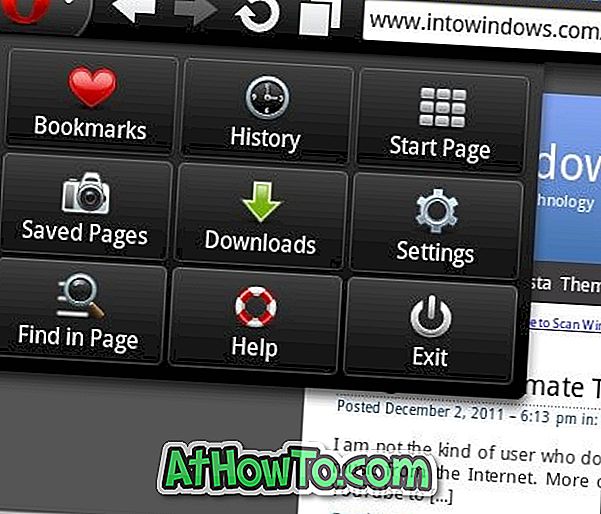
まずはじめに、Opera Mobileはタブブラウジングとビジュアルタブをサポートしており、切り替え前にプレビューを見ることができます。 リストを言うと、ユーザーインターフェースは非常にタッチフレンドリーです。 Internet Explorer 10を含む他のデスクトップブラウザとは異なり、非常にスムーズな操作を提供します。
デスクトップブラウザの場合と同様に、スピードダイヤルを使用すると、お気に入りのWebページを新しいタブに固定して、お気に入りのWebサイトをタップで開くことができます。 ページまたはテキストのサイズは、ピンチ・ツー・ズームを使用して調整できます。
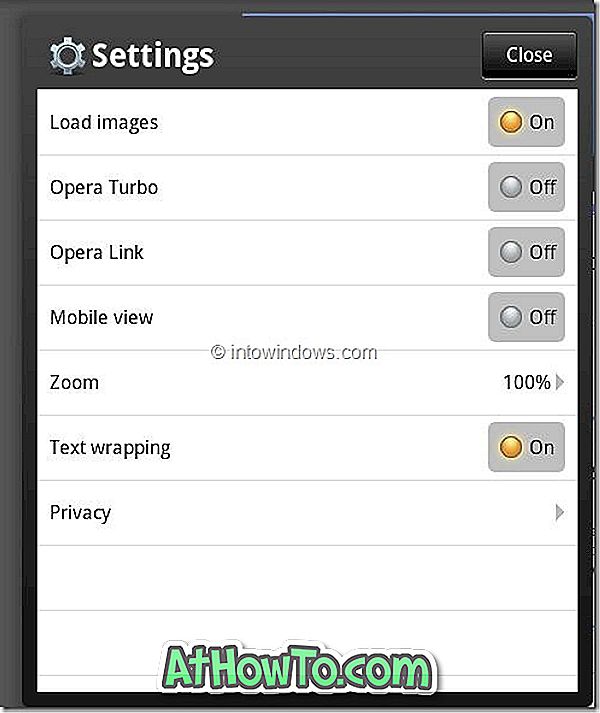
最近のデスクトップブラウザで利用可能な機能のほとんどはOpera Mobileでも利用可能です。 オールインワン、あなたのWindowsタブレット用のブラウザを持っている必要があります。 Windows 8(x86)を実行しているタブレットでOpera Mobileをテストしたところ、非常にスムーズに動作することを確認できました。 すべてのWindowsタブレットにOpera Mobileを強くお勧めします。
唯一の問題は、Opera Mobileのダウンロードページから直接Opera Mobile for Windowsデスクトップをダウンロードする方法がないということです。 公式ダウンロードページには、Windows Mobile、Android、およびiOSへのリンクがあります。 あなたのWindowsタブレットにOpera Mobile 11をインストールするには、以下の手順に従ってください。
ステップ1:このOpera FTPページにアクセスし、Opera Mobile 11 Win7.exeファイルをクリックしてください。 はい、Opera 11はほぼ半年前にリリースされました(v11.5が最新です)が、Windowsタブレットユーザーはこのバージョンをダウンロードするしかありません。
ステップ2:ダウンロードが完了したら、Opera Mobile 11 Win7.exeを実行し、画面の指示に従ってインストールを完了します。
ステップ3:ブラウザを起動して、Windowsタブレットのタッチデバイスに最適なブラウザをお楽しみください。
Windowsデスクトップ用のOpera Mobileの最新バージョンをダウンロードするための他のリンクがあるかどうかをお知らせください。














